วิธีปิดค่าผ่านทางบน Google Maps
เผยแพร่แล้ว: 2022-11-30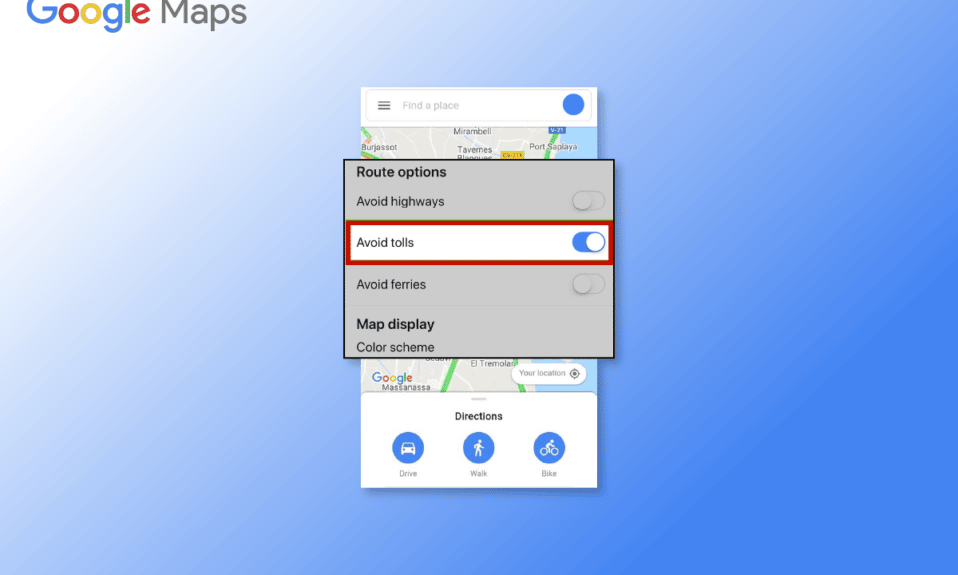
ข้อเสียของการใช้กระดาษแผนที่ขนาดใหญ่ในสมัยก่อนคือคุณไม่รู้ว่าตัวเองยืนอยู่ตรงไหน อย่างไรก็ตาม ด้วยความช่วยเหลือของ Google Maps ซึ่งสามารถเข้าถึงได้บนแล็ปท็อป สมาร์ทโฟน และแม้แต่สมาร์ทวอทช์ ทำให้ตอนนี้สะดวกมากในการค้นหาสถานที่ที่คุณต้องการไปและแม้แต่ดูความแตกต่างของระยะทาง ความก้าวหน้าทางเทคโนโลยีทั้งหมดนี้เริ่มต้นขึ้นในกลางปี 2000 เมื่อ Google เข้าซื้อกิจการของบริษัทที่ชื่อว่า Where2 แนวคิดคือการหาวิธีสร้างเพื่อให้สามารถสร้างแผนที่ดิจิทัลได้ ทำให้สะดวกมากในการนำทาง ด้านล่างนี้เราได้พูดถึงวิธีการไม่เก็บค่าผ่านทางบน Google Maps ลองอ่านดู ในยุคปัจจุบัน ใครๆ ก็ใช้ Google Maps Google Maps ให้มุมมองทางอากาศและดาวเทียมของพื้นที่ต่างๆ มากมาย นอกเหนือจากแผนที่ถนนแบบดั้งเดิม คุณได้รับความคุ้มครองหากคุณกำลังเดินทางและต้องการทราบวิธีปิดการเก็บค่าผ่านทางบน Google Maps และหลีกเลี่ยงค่าผ่านทางบน Google Maps ผ่านโทรศัพท์ Android และ iPhone เริ่มกันเลย!
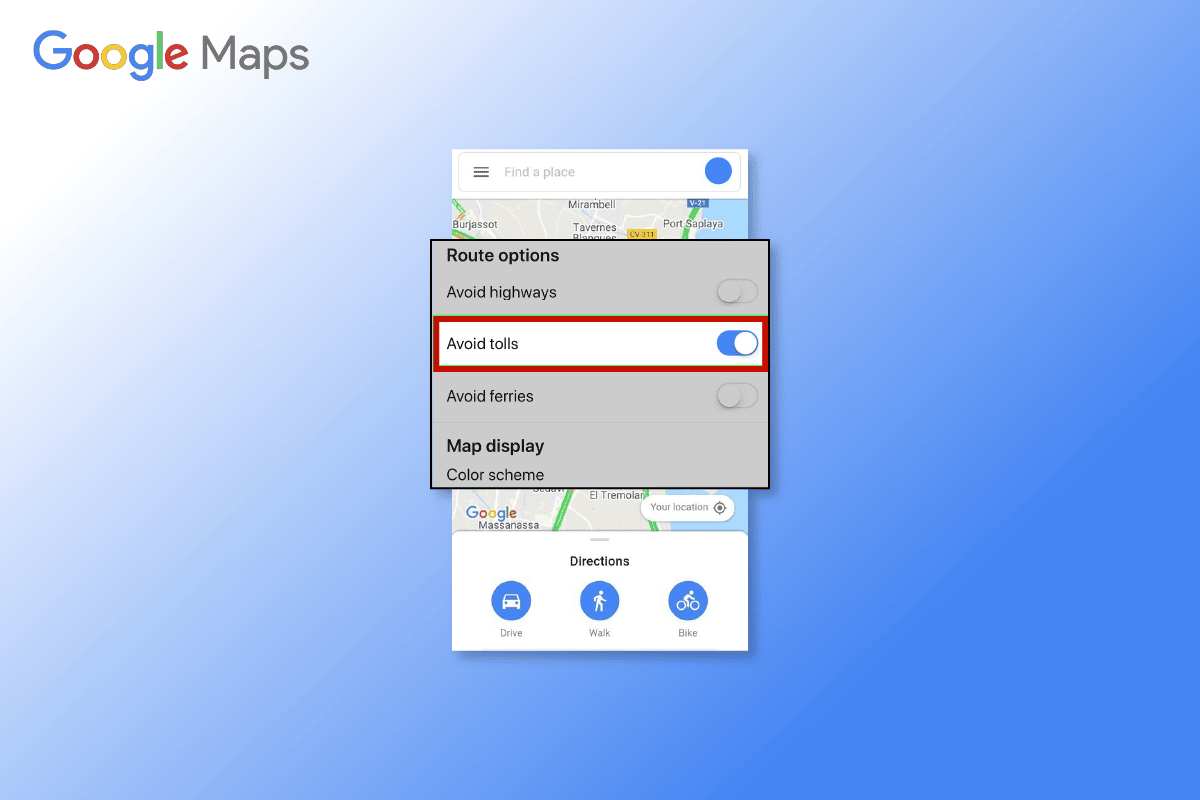
เนื้อหา
- วิธีปิดค่าผ่านทางบน Google Maps
- ภาษีค่าผ่านทางคืออะไร?
- ค่าผ่านทางบน Google Maps คืออะไร?
- จะปิดโทลเวย์บน Google Maps ได้อย่างไร?
- จะใส่ค่าผ่านทางบน Google Maps ได้อย่างไร
วิธีปิดค่าผ่านทางบน Google Maps
เราอาจต้องการหลีกเลี่ยงการจ่ายค่าผ่านทางของรัฐบาลด้วยเหตุผลหลายประการ ท้ายที่สุดแล้ว ใครๆ ก็อยากเดินทางและเพลิดเพลินกับการเดินทางบนท้องถนนโดยไม่ต้องเสียเงินเพิ่มกับค่าผ่านทาง นอกจากนี้ยังยอดเยี่ยมสำหรับผู้ใช้ที่ค้นหาเส้นทางแทคติกอยู่ตลอดเวลา Google Maps จะยังคงให้บริการตัวเลือกเส้นทางทั้งแบบโทรฟรีและแบบเก็บค่าผ่านทางในทุกที่ที่สามารถทำได้ คุณจะได้ทราบวิธีปิดค่าผ่านทางบน Google Maps เพิ่มเติมในบทความนี้ อ่านต่อเพื่อเรียนรู้เพิ่มเติมเกี่ยวกับรายละเอียดแต่ก่อนอื่นมาเรียนรู้กันก่อนว่าภาษีค่าผ่านทางคืออะไร
ภาษีค่าผ่านทางคืออะไร?
ค่าผ่านทางคือ ค่าธรรมเนียมที่ผู้ขับขี่รถยนต์ต้องจ่ายเพื่อใช้ทางด่วนระหว่างรัฐ อุโมงค์ สะพาน และทางหลวงของรัฐบาลกลาง รัฐ และท้องถิ่น อื่นๆ หน่วยงานทางหลวงแห่งชาติของอินเดียเป็นผู้รับผิดชอบ 'ทางหลวงพิเศษ' เหล่านี้ตามที่ทราบกันดี
การบำรุงรักษาและการก่อสร้างถนนได้รับการสนับสนุนผ่านภาษีค่าผ่านทาง ด้วยเหตุนี้จึงใช้ภาษีค่าผ่านทางเพื่อชำระค่าทางด่วนที่สร้างขึ้นใหม่ นอกจากนี้ยังจ่ายค่าบำรุงรักษาทางด่วน ภาษีทางอ้อมประเภทหนึ่งคือภาษีค่าผ่านทาง (เรียกเก็บจากบริการ) ด้วยเหตุนี้จึงไม่มีใครถูกเรียกเก็บเงิน (รายได้ กำไรจากการขาย รายได้ ฯลฯ) ขนาดและน้ำหนักบรรทุกของยานพาหนะจะส่งผลต่ออัตราภาษีค่าผ่านทางสำหรับยานพาหนะต่างๆ
แม้ว่าจะมีเวลาที่ต้องจ่ายค่าผ่านทางหากคุณเดินทางโดยถนนไปยังอีกรัฐหนึ่งและไม่มีทางหลีกเลี่ยง อย่างไรก็ตาม ด้วยเทคโนโลยีที่ล้ำสมัยของ Google Maps ตอนนี้คุณสามารถเลือกเส้นทางที่คุณต้องการหลีกเลี่ยงได้โดยทำตามขั้นตอนด้านล่างเกี่ยวกับวิธีปิดค่าผ่านทางใน Maps
ค่าผ่านทางบน Google Maps คืออะไร?
บน iOS และ Android Google Maps มีฟีเจอร์ใหม่ที่ คำนวณค่าผ่านทาง ตามเส้นทางที่เลือก ขณะนี้ผู้ใช้ในอินเดีย ญี่ปุ่น อินโดนีเซีย และสหรัฐอเมริกาสามารถเข้าถึงฟังก์ชันใหม่ใน Maps ซึ่ง แสดงค่าผ่านทางตามเส้นทางที่กำหนด ค่าผ่านทางที่คาดการณ์ไว้สำหรับตำแหน่งของคุณจะแสดงในแอปก่อนออกเดินทาง
หากคุณเป็นผู้เดินทางบนถนนบ่อยๆ นี่เป็นคุณลักษณะที่มีประโยชน์ซึ่งคุณสามารถตรวจสอบราคาค่าผ่านทางใน Google Maps ได้ล่วงหน้า คุณยังสามารถรับตัวเลือกเพื่อเลือกเส้นทางอื่นได้ หากคุณต้องการหลีกเลี่ยงทางด่วนบนแผนที่หรือจ่ายค่าผ่านทางให้น้อยที่สุด ใครๆ ก็อยากประหยัดเงิน และเราก็ไม่เห็นว่าจะผิดตรงไหน จริงไหม? อ่านต่อด้านล่างเพื่อทราบวิธีปิดค่าผ่านทางบน Google Maps

อ่านเพิ่มเติม : วิธีติดตามใครบางคนบน Google Maps โดยที่พวกเขาไม่รู้
จะปิดโทลเวย์บน Google Maps ได้อย่างไร?
ด้านล่างนี้เป็นคำอธิบายทีละขั้นตอนเกี่ยวกับวิธีปิดค่าผ่านทางใน Google Maps เพื่อความสะดวกของคุณ
1. เปิดแอป Google Maps บนอุปกรณ์ Android หรือ iOS
2. แตะที่ แถบค้นหา และป้อน ตำแหน่งที่คุณต้องการ
3. จากนั้นแตะที่ตัวเลือก ทิศทาง จากด้านล่างของหน้าจอ

4. เลือก ตำแหน่งเริ่มต้น ของคุณและแตะที่ ไอคอนสามจุด
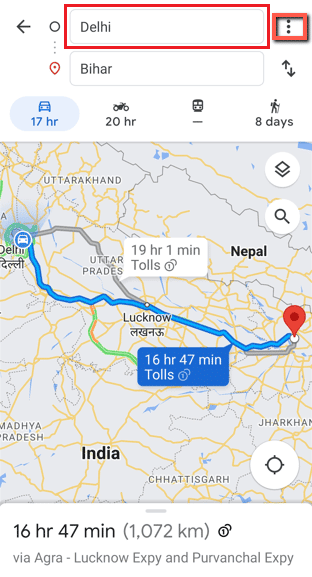
5. จากนั้นแตะที่ ตัวเลือกเส้นทาง
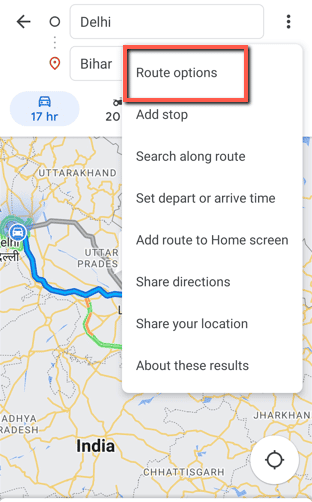
6. แตะที่ ถนนเลี่ยงค่าผ่านทาง > เสร็จสิ้น
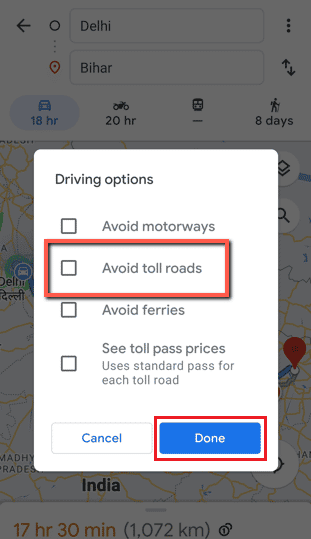
ตอนนี้ คุณสามารถหลีกเลี่ยงทางด่วนบน Google Maps ได้อย่างง่ายดายด้วยการทำเช่นนี้ คุณจะประหยัดเงินได้มากที่สุดในบางครั้ง ทำซ้ำขั้นตอนเหล่านี้จนกว่าคุณจะเห็นแท็บ ตัวเลือกเส้นทาง หากคุณต้องการให้ Maps จดจำว่าไม่ต้องผ่านด่านเก็บเงินเมื่อคุณมองหาตำแหน่งต่อไปนี้ เปิด การตั้งค่าจำ หากต้องการ คนส่วนใหญ่ยังใช้ Google Maps iPhone เพื่อลดค่าใช้จ่าย
ตอนนี้คุณสามารถเริ่มต้นการนำทางของคุณ คุณสามารถกลับไปที่แผนที่ได้โดยแตะที่ลูกศรที่มุมบนซ้ายของหน้าจอ ปุ่ม เริ่ม อยู่ที่ด้านล่างของหน้าจอ แตะที่มันเพื่อเปิดการเดินทางของคุณ แผนที่จะจดจำเฉพาะเส้นทางที่โทรฟรีเท่านั้นนับจากนี้เป็นต้นไป หากคุณตัดสินใจเปลี่ยนใจ ให้กลับไปที่เมนู ตัวเลือกเส้นทาง แล้วเปลี่ยน
ในกรณีของ ผู้ใช้ iOS กระบวนการจะ เหมือนกัน ทั้งหมด คุณยังสามารถใช้เส้นทางเลี่ยง Google Maps สำหรับ iPhone โดยทำตามขั้นตอนที่กล่าวถึงข้างต้น
จะใส่ค่าผ่านทางบน Google Maps ได้อย่างไร
คุณมีทางเลือกเสมอในการปิดการแสดงเส้นทางที่มีการเก็บค่าผ่านทาง Google Maps มีคุณลักษณะที่มีประโยชน์มากมาย รวมถึงสามารถบันทึกที่อยู่บ้านและที่ทำงานของคุณเพื่อให้เดินทางไปและกลับจากสถานที่เหล่านั้นได้ง่าย และเส้นทางสามารถเตือนคุณเมื่อเข้าใกล้ทางโค้งและทางออกทางหลวง คุณสามารถใช้ฟังก์ชันนี้ให้เต็มศักยภาพได้หากคุณทราบวิธีไม่เก็บค่าผ่านทางหรือหลีกเลี่ยงค่าผ่านทางในแอป Google Maps สำหรับ Android หรือ iPhone คุณสามารถทำตาม ขั้นตอนที่กล่าวถึงด้านบน เพื่อหลีกเลี่ยงถนนเก็บค่าผ่านทางในเส้นทางแผนที่ของคุณ
เมื่อเปรียบเทียบกับเวอร์ชันเดสก์ท็อป แอป Google Maps บนอุปกรณ์เคลื่อนที่มีคำแนะนำในการหลีกเลี่ยงค่าผ่านทางที่แตกต่างกันเล็กน้อย คนส่วนใหญ่จะพบว่ารุ่นมือถือเป็นตัวเลือกที่ใช้งานได้จริงที่สุด เพราะไม่ต้องใช้เครื่องพิมพ์หรือแฮ็กอื่นๆ
แนะนำ :
- 7 วิธีแก้ไขข้อผิดพลาด Discord 1006 ที่ดีที่สุดบน Windows 10
- วิธีรับเส้นภูมิประเทศของ Google Maps
- วิธีปิด Facebook ที่แนะนำสำหรับคุณโพสต์
- วิธีตรวจสอบการจราจรบน Google Maps
เราหวังว่าคุณจะได้เรียนรู้เกี่ยวกับ วิธีปิดการเก็บค่าผ่านทางใน Google Maps และหลีกเลี่ยงค่าผ่านทาง อย่าลังเลที่จะติดต่อเราพร้อมคำถามและข้อเสนอแนะของคุณผ่านทางส่วนความคิดเห็นด้านล่าง แจ้งให้เราทราบว่าคุณต้องการเรียนรู้อะไรต่อไป
